TeamViewer协议协商失败怎么办【解决方法】
2020-07-01 07:08:39 作者:网站编辑 文章来源:原创文章 阅读次数:2102
近期在使用TeamViewer的时候,软件提示“TeamViewer协议协商失败”怎么办?其实解决的方法有很多,下面由本站带给大家TeamViewer协议协商失败的解决方法。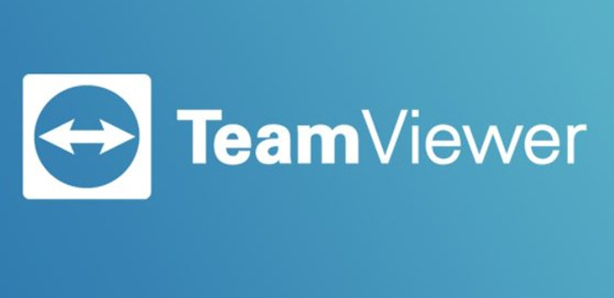
解决方法1:禁用Windows防火墙
1、正如我们所提到的,问题可能源于Windows的防火墙功能。在这种情况下,用户必须暂时禁用Windows防火墙以查看连接是否成功。这是怎么做的:
2、按Windows键打开“开始”菜单。
3、打开“控制面板”,然后导航到“系统和安全”>“Windows Defender防火墙”。
4、在左侧,单击“打开或关闭Windows Defender防火墙”。
5、在那里,勾选私人和公共网络设置下的“关闭Windows Defender防火墙”。
6、单击“确定”,然后尝试连接。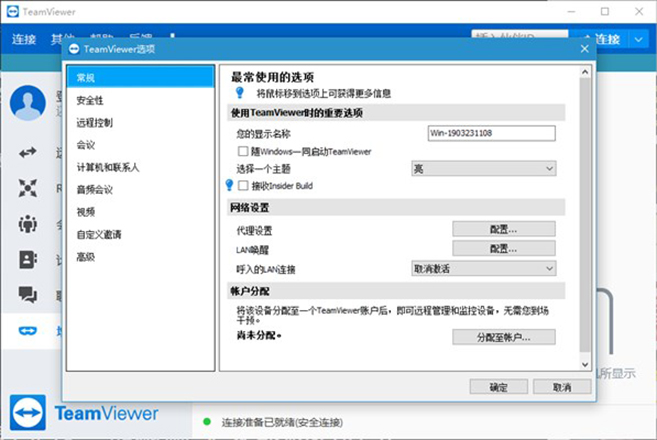
解决方法2:扫描电脑软件安全
如果用户的系统感染了病毒和恶意软件,用户将无法建立连接。在这种情况下,用户必须安装防病毒软件并彻底扫描用户的PC,以便它可以清理用户的系统。用户还可以运行Windows Defender来搜索恶意软件。
以下是在Windows 10中执行此操作的方法:
1、按Windows键+I打开“设置”窗口。
2、转到“更新和安全”,然后切换到“Windows安全”选项卡。
3、在那里,单击病毒和威胁防护。
4、将弹出一个新窗口。在快速扫描下,单击扫描选项。
5、选择完全扫描,然后单击立即扫描。
6、待它完成。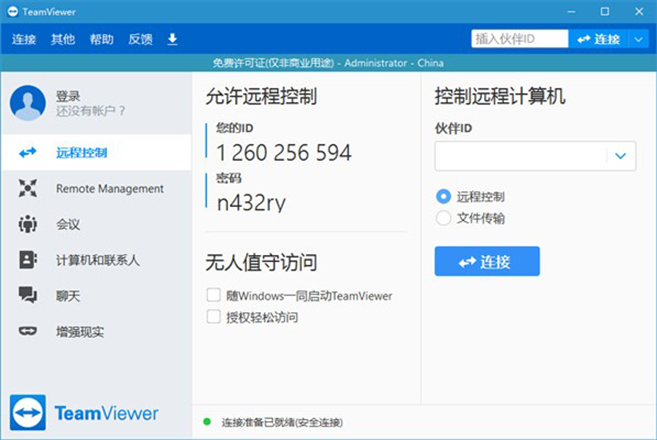
总结:
以上就是TeamViewer协议协商失败的具体几种解决方法,大家可以按照上面的步骤来进行操作问题即可顺利解决。

 赵露思球操高清图片【附视频】
赵露思球操高清图片【附视频】 心态崩了看片这么多年女主角是谁【图片来源】
心态崩了看片这么多年女主角是谁【图片来源】 PowerDVD19激活教程(附图文安装教程)
PowerDVD19激活教程(附图文安装教程) cnckadv16破解版安装教程图解
cnckadv16破解版安装教程图解 Zlata柔术超清图片壁纸
Zlata柔术超清图片壁纸 VERICUT9.0详细安装破解教程
VERICUT9.0详细安装破解教程 Carlson Civil Suite
Carlson Civil Suite IntelliJ IDEA
IntelliJ IDEA Portraiture
Portraiture offline
offline Rhinoceros
Rhinoceros Mirillis Action
Mirillis Action keyshot
keyshot Goodsync
Goodsync xshell7
xshell7 SketchUp
SketchUp PHPStorm
PHPStorm